Программы для работы с FTP протоколом — FTP клиенты и серверы
FTP клиенты:
FileZilla Client — функциональный FTP клиент с удобным и интуитивно понятным пользовательским интерфейсом, кроссплатформенный, мультиязычный, поставляется как свободное ПО с открытым исходным кодом.
- Возможности FileZilla Client:
- Поддерживаемые протоколы — FTP, FTP посредством SSL/TLS (FTPS) и SSH File Transfer Protocol (SFTP).
- Встроенный менеджер сайтов позволяет легко управлять подключениями, связывать локальные и удалённые каталоги
- Работа с несколькими сайтами одновременно производится посредством системы вкладок.
- Возможность созданя, удаления или переименования файлов и папок, удалённого редактирования файлов.
- Функция поиска по удалённым файлам.
- Функция синхронизированного просмотра локального и удалённого каталогов.
- Возможность сравнивать директории, а также использовать фильтры при просмотре файлов, например, показывать только изображения.

- Возможность создавать закладки на локальные директории, удалённые директориии или на пару связанных каталогов — локального и удалённого.
- Встроенная функция установки ограничений на скорость загрузки и скачивания файлов.
- Пользовательский интерфейс с поддержкой Drag & drop — перемещение файлов перетаскиванием указателя мыши.
- Поддержка HTTP/1.1, SOCKS5 и FTP-Proxy.
- Поддерживает работу с файлами большого размера > 4GB.
- Пользовательский интерфейс поддерживает множество языков, в том числе русский и украинский.
- Кроссплатформенный — поддержка Windows, Linux, FreeBSD и Mac OSX.
Настроить FileZilla вам поможет статья Настройка FileZilla Client — FTP клиента с открытым исходным кодом.
Сайт проекта FileZilla: https://filezilla-project.org
Скачать FileZilla Client для любой операционной системы: https://filezilla-project.org/download.php
Core FTP LE — многофункциональный клиент FTP для Windows.
- Функциональность Core FTP LE:
- Поддерживает протоколы — FTP, FTPS, SFTP, HTTP и HTTPS.
- Имеет встроенный функциональный менеджер сайтов.
- Поддерживает перемещение файлов непосредственно с одного FTP аккаунта на другой — Site to Site transfers.
- Работа с файлами перетаскиванием указателя мыши — поддержка Drag and drop.
- Настройка просмотрщика и редактора файлов по умолчанию, интеграция с браузером.
- Удалённое редактирование файлов.
- Поддержка сессий с последующим возобновлением передачи.
- Поиск файлов на удалённом сервере.
- Настраиваемые фильтры и маски для файлов.
- Поддержка FTP/HTTP Proxy, Socks 4 и 5.
- Возможность передачи файлов с использованием компрессии.
- Возможность работы с программой из командной строки.
- Защита программы паролем.
Официальный сайт: http://www.coreftp.com
Документация по программе: http://www.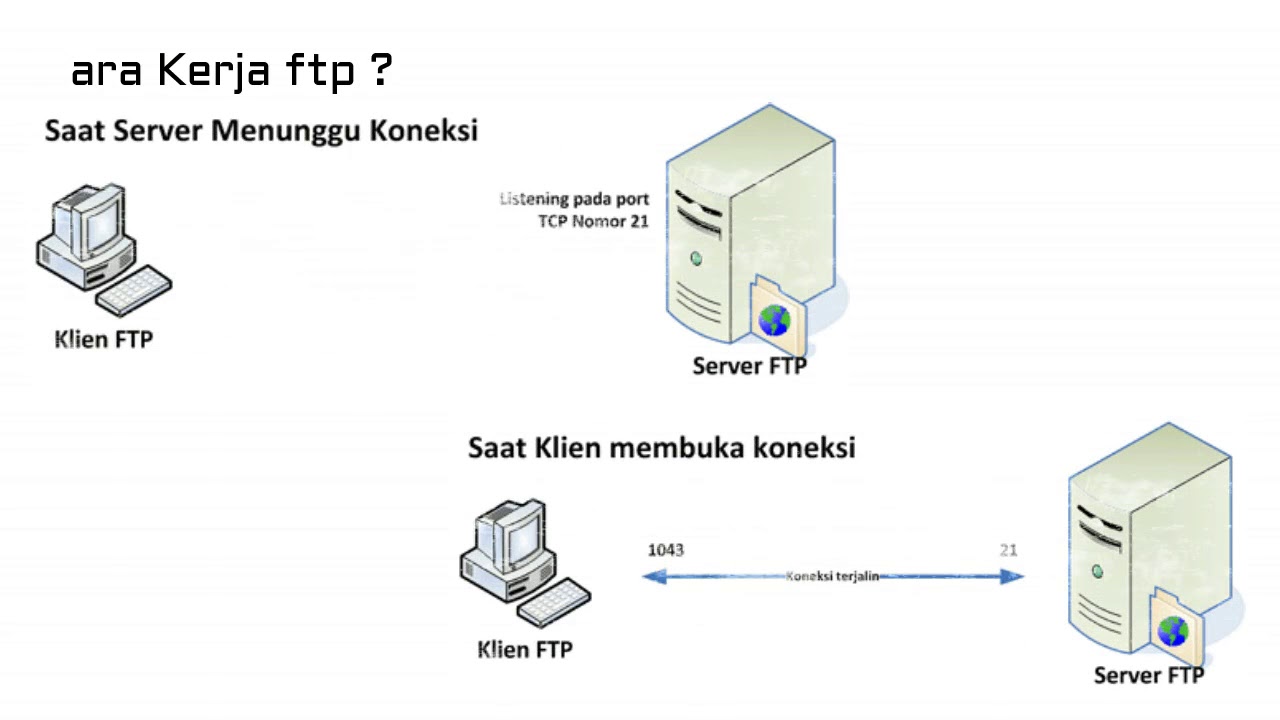 coreftp.com/doc
coreftp.com/doc
Скачать Core FTP LE free version: http://www.coreftp.com/download.html
WinSCP — бесплатный клиент FTP для Windows.
- Возможности WinSCP:
- Поддерживает протоколы FTP, SFTP и SCP.
- Настраиваемый пользовательский интерфейс — по типу проводника Windows и по типу Norton Commander.
- Поддержка широкого набора файловых операций — возможность создавать каталоги, переименовывать файлы и каталоги, устанавливать разрешения для файлов, а также создавать символические ссылки и ярлыки.
- Возможность удалённого редактирования файлов при помощи встроенного текстового редактора.
- Возможность синхронизированного просмотра локальных и удалённых каталогов.
- Возможность сравнивать и синхронизировать локальные и удалённые директории.
- Управление набором соединений и их настройками осуществляется путём создания и сохранения сессий. Переключение между сессиями производится при помощи выпадающего меню.

- Поддержка командной строки и возможность выполнения команд из файла позволяет использовать программу для решения задач автоматизации и осуществления процессов резервного копирования.
- Настройки программы могут храниться в системном реестре или в конфигурационном файле.
- Мультиязычный пользовательский интерфейс, в том числе на русском и украинском.
- Существует портабельная версия программы.
Официальный сайт программы: http://winscp.net
Документация по WinSCP, частично переведена на русский: http://winscp.net/eng/docs/lang:ru
Скачать WinSCP: http://winscp.net/eng/download.php
NppFTP — плагин для Notepad++ — текстового редактора с открытым исходным кодом для системы Windows. Дополнение включает поддержку FTP и обеспечивает возможность работы с удалёнными файлами через сеть.
- Функциональность NppFTP:
- Поддержка протоколов FTP, FTPS, FTPES и SFTP.
- Управление соединениями посредством профилей.
- Каждый профиль позволяет настроить собственные параметры подключения — адрес FTP сервера, имя пользователя и пароль, а также режим соединения, тип передачи и локальное хранилище для загруженных файлов.
- Возможность просматривать структуру удалённой директории, создавать, удалять или переименовывать файлы и папки.
- При открытии файла через сеть, производится автоматическое копирование его в локальное хранилище и открытие для редактирования.
- При сохранении файла после редактирования обновление файла на удалённом сервере происходит автоматически.
- Отображение очереди заданий и прогресса их выполнения.
- Возможность просмотра статистики команд FTP протокола.
NppFTP не поддерживается старыми версиями Notepad++, последняя версия которого на момент создания данного материала — 5.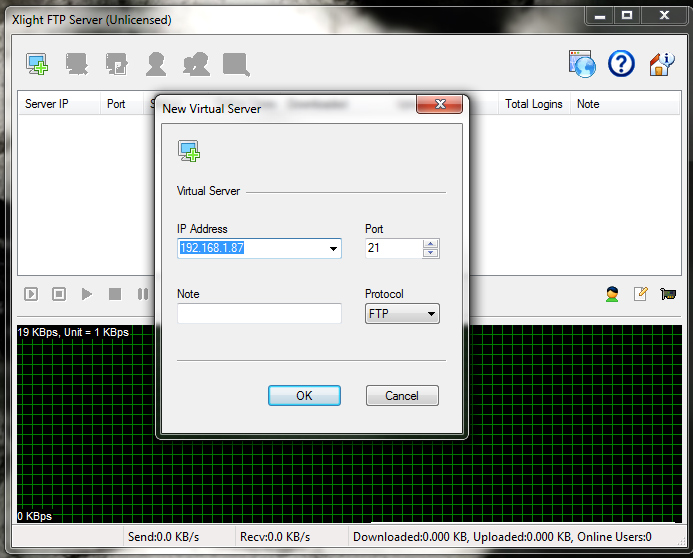 9.4 и плагин NppFTP поставляется вместе с программой.
9.4 и плагин NppFTP поставляется вместе с программой.
Описание Notepad++ вы найдёте в разделе текстовые редакторы.
Страница плагина: http://sourceforge.net/projects/nppftp
File Navigator — бесплатный файловый менеджер для Windows со встроенным менеджером FTP соединений. Имеется возможность перемещать файлы непосредственно между FTP аккаунтами.
Описание программы в разделе Файловые менеджеры — программы для работы с файлами.
FreeCommander — файловый менеджер со встроенным FTP клиентом.
Позволяет создавать и сохранять параметры любого количества FTP соединений. Поддерживает удалённое редактирование файлов.
Описание программы в разделе Файловые менеджеры.
Nomad.NET — менеджер файлов для Windows с поддержкой работы по FTP протоколу.
Позволяет сохранять параметры FTP подключений в закладках для дальнейшего быстрого доступа. Поддерживает удалённое редактирование файлов.
Описание программы в разделе Файловые менеджеры — программы для работы с файлами.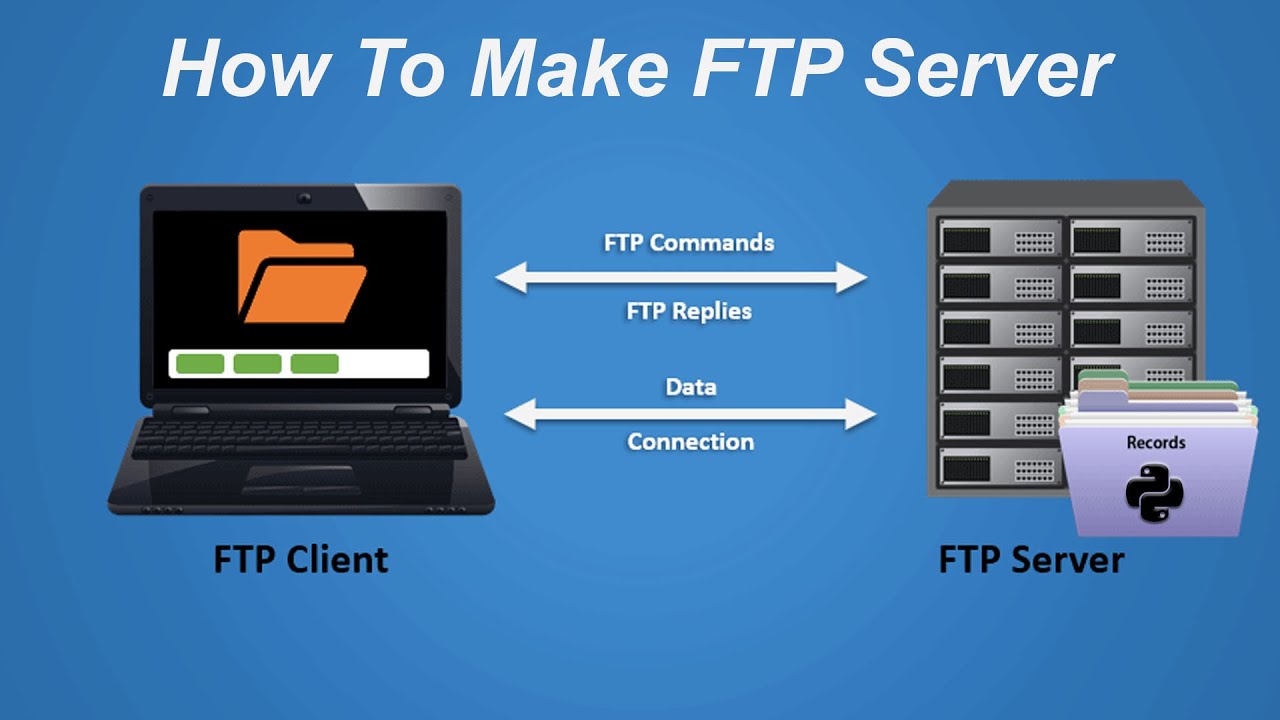
FTP серверы:
FileZilla Server — бесплатный FTP сервер для Windows.
- Функциональность FileZilla Server:
- FTP сервер устанавливается как служба Windows.
- Поставляется вместе с оконным приложением, которое предоставляет графический интерфейс для администрирования сервера.
- Поддерживает FTPS — FTP посредством SSL/TLS.
- Натройка привязки сервера к IP адресу.
- Установка ограничений скорости передачи файлов.
- Настройка фильтров подключений — диапазонов IP адресов, сетей или подсетей.
- Возможность отдавать файлы, используя компрессию.
- Поддерживает настройку блокирования IP адресов после нескольких неудачных попыток аутентификации.
- Возможность создания пользовательских аккаунтов и групп с индивидуальными настройками расшаренных каталогов, разрешений на манипуляции с файлами, фильтров IP и ограничений скорости.
Сайт проекта FileZilla: https://filezilla-project.
Скачать FileZilla Server для Windows: https://filezilla-project.org/download.php
TYPSoft FTP Server — легковесный FTP сервер для Windows.
- Особенности TYPSoft FTP Server:
- Гибкая система настройки расшаренных каталогов и разрешений для пользователей на манипуляции с файлами и папками.
- Возможность назначения IP для работы в пассивном режиме.
- Настройка порта и максимального количества подключений.
- Возможность создавать списки IP адресов для ограничения или разрешения доступа.
- Мониторинг подключений и пользователей, просмотр команд FTP протокола.
- Возможность запускать сервер автоматически при старте системы.
- Запуск как оконного приложения или запуск в трее.
- Поставляется ввиде портабельной версии или установщика.
- Многоязычный пользовательский интерфейс, поддерживает русский язык.
Страница программы: http://sourceforge.net/projects/ftpserv
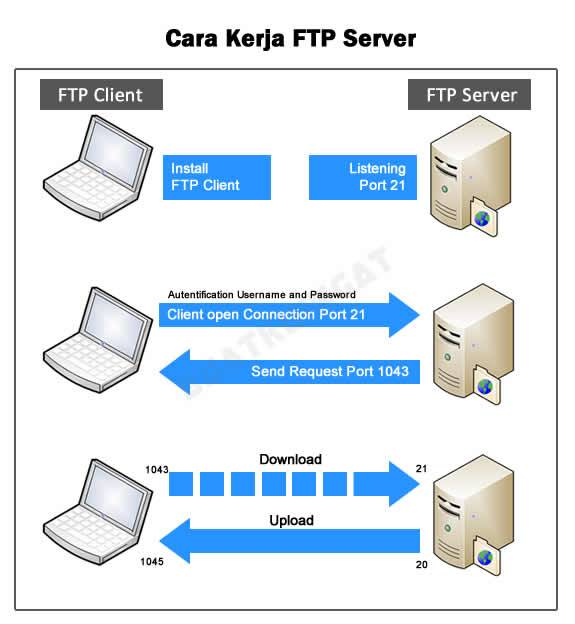 net/projects/ftpserv/files/ftpserv
net/projects/ftpserv/files/ftpservSmall ftpd — очень простой многопоточный сервер FTP для Windows.
- Особенности Smallftpd:
- Легко и быстро настраивается, поставляется ввиде единственного исполняемого файла маленького размера.
- Не требует установки и хранит настройки в файле.
- Возможность создавать любое количество аккаунтов с тремя базовыми уровнями доступа — LIST, READ и WRITE.
- Поддерживает активный и пассивный режимы.
- Для запуска необходимо запустить файл smallftpd.exe, через меню «Settings» настроить сервер и создать пользовательские аккаунты, после чего запустить сервер.
Страница программы: http://smallftpd.sourceforge.net
Скачать Small ftpd: http://sourceforge.net/projects/smallftpd
- Ещё разделы с программами:
- Чаты для локальной сети — программы для чата в сети
- САПР и CAD — системы для автоматизированного проектирования
- Менеджеры закачек — программы для закачки файлов
- Программы для 3D моделирования и работы с 3D графикой
что это такое, где применяется FTP-сервер
FTP (File Transfer Protocol) — протокол удаленной передачи данных через локальную или глобальную компьютерную сеть. С его помощью пользователь может подключиться к FTP-серверу для просмотра содержимого каталогов, а также чтобы загрузить или скачать файлы. ФТП был разработан еще в 1971 году и сегодня относится к числу базовых протоколов передачи данных, которые используются в локальных и глобальных компьютерных сетях. Так как его базовая версия имеет проблемы с защищенностью, сегодня используются преимущественно более совершенные FTPS или SFTP.
С его помощью пользователь может подключиться к FTP-серверу для просмотра содержимого каталогов, а также чтобы загрузить или скачать файлы. ФТП был разработан еще в 1971 году и сегодня относится к числу базовых протоколов передачи данных, которые используются в локальных и глобальных компьютерных сетях. Так как его базовая версия имеет проблемы с защищенностью, сегодня используются преимущественно более совершенные FTPS или SFTP.
Первая версия протокола FTP появилась в 1971 году, еще до возникновения интернета как такового, но уже в эпоху первых компьютерных сетей. Структура отправляемого по нему сообщения включала следующие элементы:
- заголовок, включающий запрос к FTP-серверу (или ответ от него), а также тип и размер передаваемых данных;
- сами данные, которыми могли быть путь и имя файла, сами файлы или их списки в каталоге.
В первой версии и команды, и данные передавались по одному каналу. Из-за ограничений пропускной способности сетей того времени это делало передачу информации неудобной, к тому же доступной для перехвата.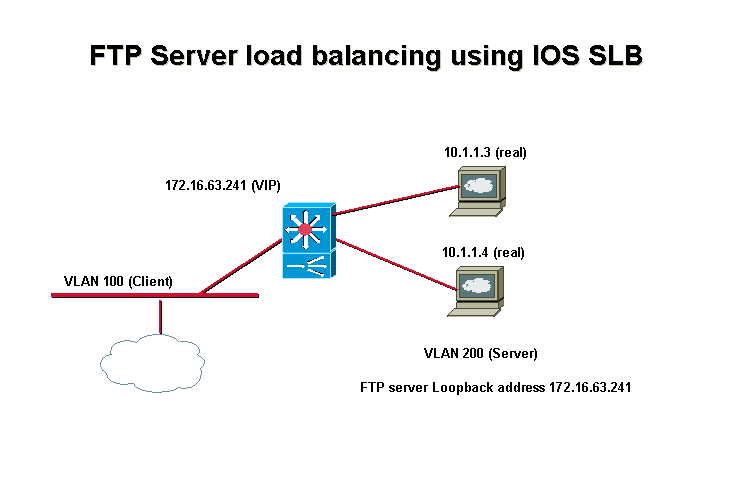 Уже через год протокол был полностью переделан: теперь команды, содержащие параметры от пользователя или сервера, передавались по одному каналу, а сами данные — по второму. Это существенно увеличило и пропускную способность, и безопасность соединения.
Уже через год протокол был полностью переделан: теперь команды, содержащие параметры от пользователя или сервера, передавались по одному каналу, а сами данные — по второму. Это существенно увеличило и пропускную способность, и безопасность соединения.
В последующих редакциях протокола были введены следующие возможности:
- пассивный режим работы;
- команды получения информации;
- создание, удаление и смена каталога;
- сохранение файлов под уникальными именами.
Версия FTP 1980 года получила интеграцию с TCP — пакетным протоколом передачи данных. Последняя редакция FTP была выпущена в 1987 году. Однако в последующие годы выпускались дополнения — например, включающие шифрование обоих каналов и интернациональную кодировку команд (UTF-8). Несмотря на то что FTP был разработан еще в доинтернетную эпоху, его современные и более защищенные версии широко используются и поныне.
Как работает FTPЭтот протокол подразумевает двустороннее соединение, то есть передача данных осуществляется между:
- клиентом.
 Это специальная программа, установленная на устройстве — персональном компьютере или мобильном гаджете. С помощью нее пользователь отправляет запрос серверу или получает от него ответ, просматривает каталоги файлов, скачивает или загружает данные;
Это специальная программа, установленная на устройстве — персональном компьютере или мобильном гаджете. С помощью нее пользователь отправляет запрос серверу или получает от него ответ, просматривает каталоги файлов, скачивает или загружает данные; - FTP-сервером. Это тоже программное приложение, которое устанавливается на обычный ПК или рабочую станцию. С его помощью можно пересылать файлы с одного устройства на другое. FTP-сервер управляет доступом к данным по логину и паролю, обеспечивает качество передачи информации и устраняет ошибки, контролирует соединение в пассивном режиме.
Если два пользователя хотят обменяться информацией (сообщениями, файлами) по FTP-доступу, то этот процесс выглядит следующим образом:
- сначала один пользователь со своего клиента вызывает сервер, дожидается его ответа и отправляет данные;
- сервер сохраняет эти данные и параметры доступа к нему — они могут быть заданы как пользователем, так и автоматически самим клиентом (в FTP наличие логина и пароля для доступа к информации обязательно), а также устанавливает двустороннее соединение;
- второй пользователь с помощью своего клиента вызывает сервер, сообщает ему свой логин и пароль и получает доступ к сохраненной информации, которую может просмотреть или скачать.

FTP-сервер может работать в двух режимах:
- активном. В этом режиме клиент подключается к порту 21 на сервере и сообщает свои учетные данные и номер своего порта. В ответ FTP-сервер соединяется через этот номер с клиентом с помощью номера TCP-порта 20, устанавливая канал для передачи данных. Проблема в том, что брандмауэр компьютера может расценить ответный запрос сервера как попытку несанкционированного доступа и заблокировать соединение;
- пассивном. В этом режиме клиент также посылает запрос серверу со своими учетными данными, получая в ответ от него номер TCP-порта. Далее уже сам пользователь через клиент устанавливает соединение. То есть в пассивном режиме никакого ответного запроса от FTP-сервера не происходит — соответственно, на него не реагирует брандмауэр компьютера.
Для взаимодействия в компьютерных сетях используется несколько протоколов. Например, HTTP позволяет просматривать страницы в интернете, XMPP — обмениваться мгновенными сообщениями, SMTP — отправлять и принимать электронную почту.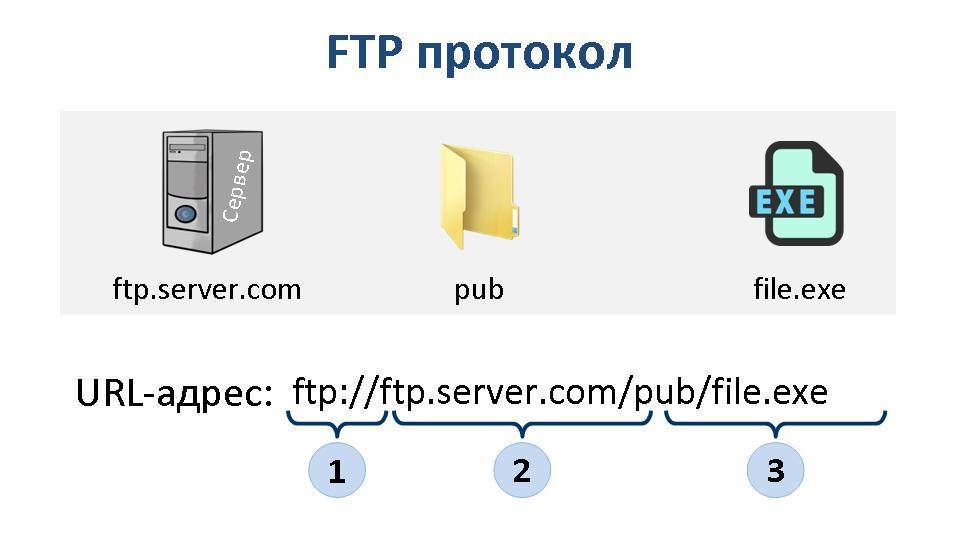 Протокол FTP служил для обмена файлами уже в то время, когда интернета, каким мы его знаем сейчас, не существовало. Отсюда возникает вопрос: почему FTP используется до сих пор? Причин несколько:
Протокол FTP служил для обмена файлами уже в то время, когда интернета, каким мы его знаем сейчас, не существовало. Отсюда возникает вопрос: почему FTP используется до сих пор? Причин несколько:
- Для соединения по протоколу FTP не нужен полноценный веб-интерфейс, то есть сайт. Соответственно, нет необходимости запускать веб-сервер, создавать шаблоны файловых списков и использовать отдельное приложение, отдающее эти файлы, вроде WordPress. В FTP взаимодействие организовано как доступ к удаленной папке: пользователь с помощью клиента сразу видит данные и имеет возможность их скачивать без посредников. В веб-интерфейсе используется отдельная программа, отображающая файловую систему и устанавливающая ссылки на файлы.
- В FTP-протоколе уже имеются встроенные настройки авторизации и прав доступа. В веб-интерфейсе их нужно задавать отдельно, устанавливая тот же WordPress с «прикрученными» к нему плагинами управления системой доступа. Или настраивать Apache с генерацией ключей, раскладкой конфигурационных файлов по папкам.
 То есть в FTP все это организованно более элегантно для конечного пользователя.
То есть в FTP все это организованно более элегантно для конечного пользователя. - В FTP можно свободно управлять правами доступа — например, разрешить или запретить конкретным пользователям закачивать данные на сервер. В веб-интерфейсе этот процесс устроен намного сложнее.
- Возможность передавать, скачивать, просматривать и изменять на домашнем или рабочем компьютере файлы любого типа: аудио, видео, изображения, текст и т.д.
- Функция удаленного управления файлами и папками, позволяющая пользователю как скачать их на свое устройство, так и загрузить на удаленный FTP-сервер.
- Большое количество бесплатных FTP-клиентов с простым и интуитивно понятным интерфейсом.
- Дополнительные возможности протокола, среди которых прерывание, добавление, удаление, редактирование файлов, создание, изменение и удаление каталогов.
- Надежность передачи данных при условии, что установлено устойчивое соединение клиента с сервером.

Самым большим недостатком этого протокола является незащищенность канала передачи данных. В то время, когда протокол создавался, считалось, что перехватить передаваемые по нему данные технически невозможно, поэтому встроенная защита в нем отсутствует. Иными словами, сегодня по FTP все данные передаются открыто, в том числе файлы, логины и пароли. Очевидно, что в современных условиях это абсолютно небезопасно: любой сторонний пользователь может подключиться к Wi-Fi-трафику или локальной сети и получить свободный доступ к информации.
Несмотря на то, что для доступа к данным в FTP нужно предоставить серверу логин и пароль, сама система авторизации остается незащищенной. То есть злоумышленник при желании может просто подобрать распространенные логины и пароли, чтобы получить доступ к данным. К тому же сейчас такой подбор делается не медленно и вручную, а с помощью генераторов ключей, которые анализируют за секунды тысячи возможных комбинаций.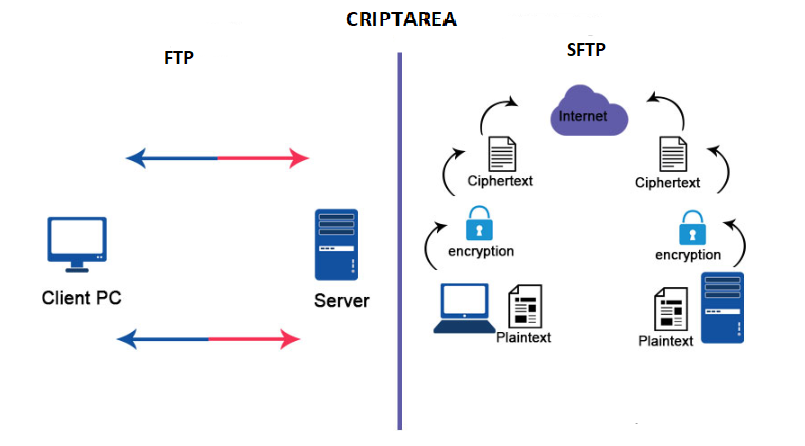
Из-за недостаточной защищенности этого протокола «в чистом виде» его поддержка постепенно прекращается. На смену ему разрабатываются новые версии, объединяющие основные преимущества своего предшественника с повышенной защитой. Среди них можно отметить следующие.
FTPS (FTP+TLS/SSL) Это изначальный FTP-протокол, в котором соединение клиента с сервером защищено дополнительными протоколами SSL или TLS. Причем происходить это может явным или неявным методом:
- в первом случае зашифрованная сессия автоматически устанавливается сервером перед отправкой каких-либо данных. Однако такой способ может вызвать несогласованность между клиентом и сервером, и тогда последний обрывает соединение;
- при использовании явного метода пользователь сначала запрашивает от сервера шифрование канала передачи данных с помощью команды «AUTH TLS», а затем подтверждает способ шифрования. Если клиент этого не делает, сервер может как сохранить, так и прервать незащищенную сессию.
 Такой метод устраняет несогласованность между обеими сторонами.
Такой метод устраняет несогласованность между обеими сторонами.
Внедрение в FTPS протоколов шифрования TLS и SSL позволяет зашифровать как сам канал передачи данных, так и процесс аутентификации пользователя при попытке установить соединение.
SFTP (Secure FTP). Хотя название этого протокола почти идентично FTP, на деле они не связаны друг с другом. SFTP — это расширение протокола SSH. В нем передача данных идет по дополнительному каналу, установленному поверх основного защищенного соединения. То есть в этом случае сервер сначала создает основной канал, аутентифицируя клиента, и только потом запускает прикладной протокол непосредственно для передачи данных.
Помимо альтернативных протоколов со встроенной защитой, в качестве альтернативы традиционному FTP можно использовать специальные файловые сервисы. К таким относятся, например, Dropbox, имеющий встроенную функцию Dropbox Transfer для передачи данных. Здесь также имеются инструменты шифрования, управления правами доступа к файлам и другие способы защиты передаваемой информации и учетных данных. Кроме того, такие сервисы специально адаптированы под корпоративное применение, в то время как распространенные FTP-клиенты в основном используются отдельными пользователями.
Кроме того, такие сервисы специально адаптированы под корпоративное применение, в то время как распространенные FTP-клиенты в основном используются отдельными пользователями.
Существует большое количество программ, разработанных для взаимодействия с помощью FTP-протокола. На данный момент наиболее популярными из них являются:
- Far Manager. Первая версия этой программы появилась в 1996 году. Ее отличительная особенность — DOS-интерфейс, адаптированный под одноименную операционную систему (Windows в те годы только набирала популярность). Тем не менее, современные редакции прекрасно работают и на последних версиях «Виндоус». Программа поддерживает двухоконный режим, а управление осуществляется с помощью клавиатурных команд. В Far Manager также предусмотрены функции доступа к прокси, множественный поиск и замена файлов. Важное преимущество приложения — оно бесплатное.
- Total Commander. Это полноценный файловый менеджер с возможностью передачи данных через FTP.
 Первая версия выпущена еще в 1993 году, последние редакции отличаются от нее как интерфейсом, так и возможностями. Функционал Total Commander включает создание, копирование, вырезание, просмотр, редактирование, удаление и переименовывание файлов. Как и в предыдущей программе, есть поддержка двухоконного режима. Однако передача файлов происходит по незашифрованному FTP-протоколу. Кроме того, программа имеет закрытый исходный код и относится к условно-бесплатным.
Первая версия выпущена еще в 1993 году, последние редакции отличаются от нее как интерфейсом, так и возможностями. Функционал Total Commander включает создание, копирование, вырезание, просмотр, редактирование, удаление и переименовывание файлов. Как и в предыдущей программе, есть поддержка двухоконного режима. Однако передача файлов происходит по незашифрованному FTP-протоколу. Кроме того, программа имеет закрытый исходный код и относится к условно-бесплатным. - FileZilla. Выпущенная в 2001 году, эта программа максимально заточена под работу с FTP-протоколом, защищенным SSL, IPv6 и IDN. Поддерживает соединение с кириллическими доменами, передачу файлов размером более 4 Гб, настройку скорости передачи и загрузки данных. Интерфейс позволяет работать сразу в нескольких вкладках и оперировать данными с помощью перетаскивания мышью (технология Drag-and-Drop). На сегодняшний день это наиболее популярный FTP-клиент для ПК.
Также у пользователей устройств под управлением LINUX есть встроенный инструмент работы с FTP-соединением через командную строку.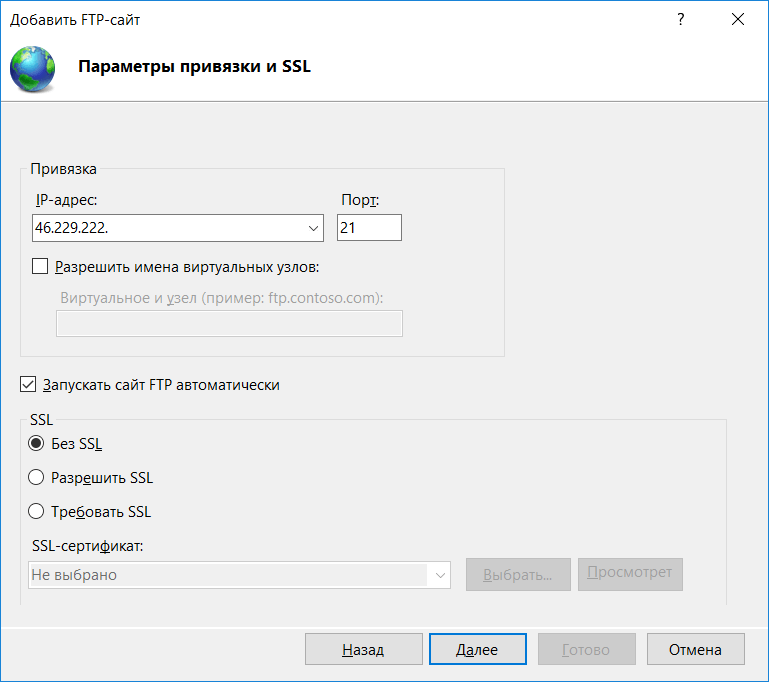 Вместе с тем производители современного системного ПО, а также прикладных программ постепенно отказываются от поддержки этого протокола в пользу более защищенных и удобных. Можно сказать, что из конечных пользователей ПК им продолжают пользоваться лишь немногие энтузиасты при организации локальной сети или для обмена файлами друг с другом. Также технология FTP (в ее защищенных версиях) до сих пор используется для передачи контента веб-сайта на хостинг.
Вместе с тем производители современного системного ПО, а также прикладных программ постепенно отказываются от поддержки этого протокола в пользу более защищенных и удобных. Можно сказать, что из конечных пользователей ПК им продолжают пользоваться лишь немногие энтузиасты при организации локальной сети или для обмена файлами друг с другом. Также технология FTP (в ее защищенных версиях) до сих пор используется для передачи контента веб-сайта на хостинг.
FTP-хост: для чего используется FTP-сервер?
FTP-хост
FTP-сервер, также известный как FTP-хост, представляет собой пространство для хранения. Это необходимо для размещения вашего веб-сайта или файлов приложений в Интернете. Планы веб-хостинга OVHcloud предоставляют вам доступ к вашему FTP-серверу.
Что такое FTP-хост или FTP-сервер? Для чего его используют?
Определение и использование FTP
Как следует из названия, протокол передачи файлов (FTP) — это протокол для передачи файлов через Интернет.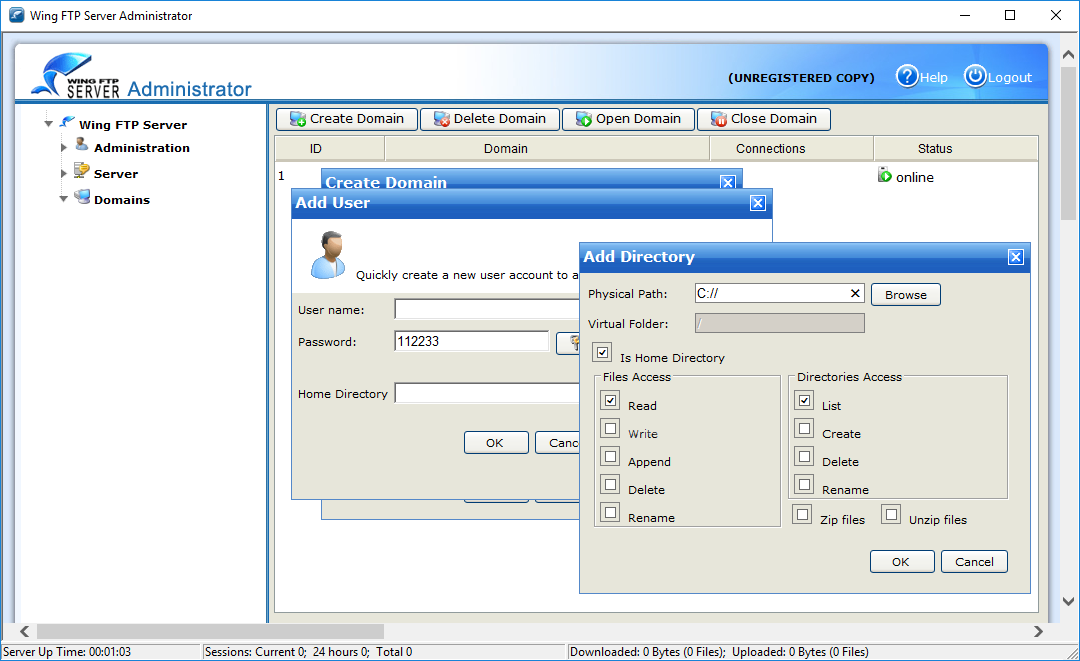 Он обеспечивает обмен командами и данными между компьютером или программным обеспечением (FTP-клиент) и сервером (FTP-хост). Этот FTP-сервер является удаленным каталогом. На нем размещаются данные для вашего веб-сайта или приложений, поэтому их можно легко размещать в сети, переносить или совместно использовать — в стиле центра обработки данных.
Он обеспечивает обмен командами и данными между компьютером или программным обеспечением (FTP-клиент) и сервером (FTP-хост). Этот FTP-сервер является удаленным каталогом. На нем размещаются данные для вашего веб-сайта или приложений, поэтому их можно легко размещать в сети, переносить или совместно использовать — в стиле центра обработки данных.
FTP используются для установления соединения между сервером и клиентом с использованием командного канала FTP. В этом канале веб-мастер может использовать командные строки, такие как «получить», чтобы получить файл, или «закрыть», чтобы закрыть текущий сеанс FTP. Они также могут сэкономить время, используя специальное программное обеспечение для хостинга.
Существует несколько программ-клиентов FTP, упрощающих выполнение этих команд. Наиболее известны FileZilla и Cyberduck.
С помощью FTP файлы, текст и изображения могут быть переданы с компьютера менеджера веб-сайта на тарифный план веб-хостинга или на FTP-хост. После импорта на FTP-сервер данные могут быть опубликованы, и пользователи Интернета смогут получить к ним доступ через свой браузер.
Вариантов использования множество:
- использование FTP-сервера для передачи данных с одного компьютера на другой
- настроить интрасеть с высокой доступностью для обмена файлами или безопасного доступа
- данные хоста на общем сервере для освобождения дискового пространства на физическом сервере
- настроить веб-сайт или перенести содержимое на новое доменное имя
- сделать резервную копию важных файлов
- централизовать информацию для нескольких веб-сайтов и доменных имен.
Ознакомьтесь с нашими планами веб-хостинга
Различия между FTP, FTPS и SFTP
FTP
FTP — это стандартный метод передачи данных между FTP-клиентом и FTP-сервером. Вы можете использовать его для регулирования доступа пользователей с помощью имени пользователя и пароля.
Однако, хотя соединение с сервером защищено, передача данных не защищена. Это связано с тем, что информация, отправляемая по стандартам FTP, не шифруется, поэтому существует риск ее перехвата злоумышленниками. Эта уязвимость привела к разработке двух новых безопасных протоколов: FTPS и SFTP.
Эта уязвимость привела к разработке двух новых безопасных протоколов: FTPS и SFTP.
FTPS
FTPS — это безопасная версия FTP. Это добавляет дополнительный уровень безопасности вашему FTP-серверу и, в конечном итоге, вашему веб-сайту. При шифровании SSL/TLS данные (такие как файлы и журналы), которые передаются между клиентом и FTP-сервером, защищены.
SFTP
SFTP означает «Протокол передачи файлов SSH» или «Протокол безопасной передачи файлов». Как и FTPS, SFTP используется для защиты потока данных между FTP-клиентом и FTP-сервером. Для этого он также использует алгоритм шифрования, безопасный туннель SSH, для защиты информации. Вы также можете усилить безопасность своего FTP-пространства, настроив систему аутентификации с именем пользователя и паролем (ключом SSH).
Информация остается нечитаемой на протяжении всего процесса передачи данных через безопасный SSH-туннель и синхронизацию папок. Ключи SSH предотвращают мошеннический доступ к файлам веб-сайтов, размещенных на FTP-сервере,
, что делает SFTP наиболее безопасным протоколом для передачи данных между FTP-клиентом и FTP-сервером.
Получить разрешение на доступ к FTP-узлу
Каждое хостинговое решение OVHcloud имеет доступ к одному или нескольким выделенным FTP или нескольким FTP.
Для подключения к защищенному FTP-хранилищу вам потребуется следующее:
- активный идентификатор пользователя FTP или имя пользователя SSH
- ваш пароль
- адрес FTP-сервера
- порт подключения к серверу
Все эти элементы аутентификации отправляются вам по электронной почте при настройке плана хостинга. Если вы забыли свой FTP-пароль, адрес хоста или имя пользователя, эту информацию можно просмотреть или изменить в любое время через панель управления OVHcloud.
Администратор сайта также может использовать этот интерфейс для создания учетной записи нового пользователя и управления правами доступа к корневой папке, имени домена или базам данных. Это упрощает управление общим контентом.
Найдите мой FTP-логин
Настроить FTP-сервер
Когда вы подписываетесь на веб-хостинг OVHcloud, FTP-сервер уже настроен. Используя параметры, вы можете создать новый пользовательский доступ или пути доступа в вашей панели управления.
Используя параметры, вы можете создать новый пользовательский доступ или пути доступа в вашей панели управления.
Настройка FTP-клиента для подключения к FTP-серверу
Подключение к FTP-серверу осуществляется с помощью специального инструмента: FTP-клиента. Двумя наиболее широко используемыми бесплатными FTP-клиентами являются FileZilla (программное обеспечение с открытым исходным кодом для пользователей Windows или Linux)
Использование программного обеспечения FileZilla с вашим решением для хостинга
и Cyberduck (бесплатное программное обеспечение для пользователей macOS).
Использование Cyberduck (Mac)
После установки программное обеспечение FTP отображает экран входа в систему, где вы можете ввести свои данные для входа и получить доступ к службе хостинга.
Какое бы программное обеспечение вы ни выбрали, программное обеспечение FTP-клиента подключает ваш компьютер к дисковому пространству FTP-сервера. Чтобы создать веб-сайт или управлять древовидным представлением вашего будущего приложения, просто скопируйте документы, которые вы хотите импортировать.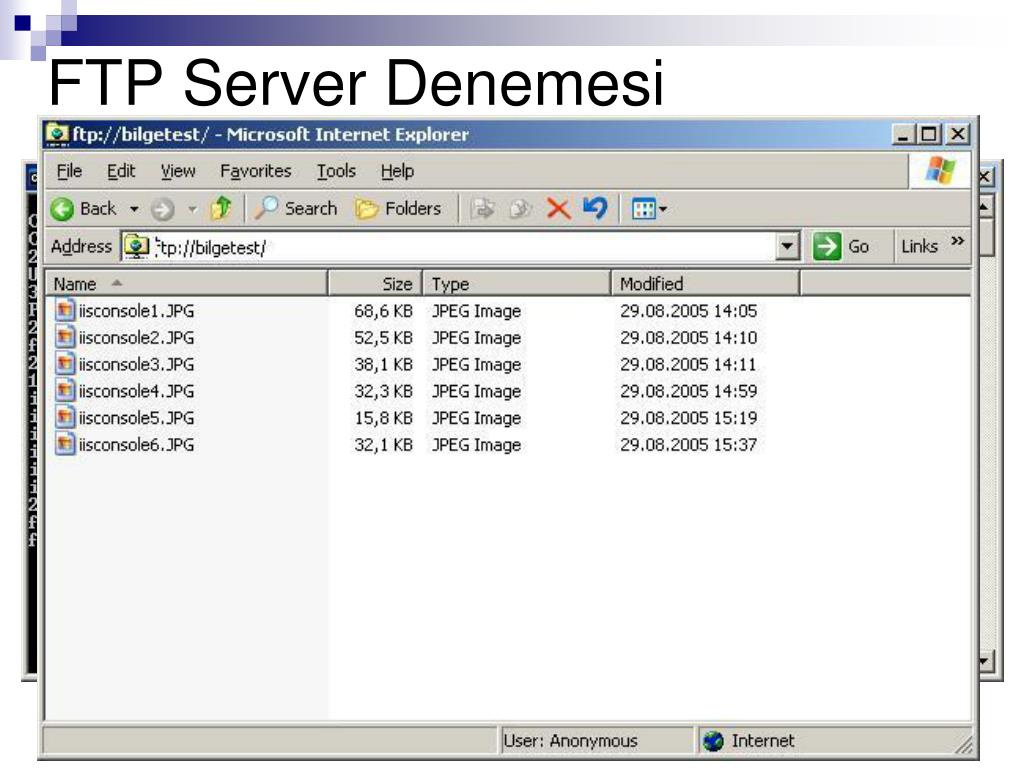 Вы также можете перетаскивать их на FTP-сервер из пользовательского интерфейса, как в стандартном проводнике.
Вы также можете перетаскивать их на FTP-сервер из пользовательского интерфейса, как в стандартном проводнике.
После того, как все ваши папки и скрипты будут импортированы на хост-сервер вашего веб-сайта, вы можете разместить их в сети. Это сделает ваш интерфейс и веб-страницы доступными для пользователей Интернета, а также любой контент, размещенный в каталоге «public_html» на вашем виртуальном сервере.
Как узнать имя моего FTP-сервера или адрес хоста FTP?
Если вы забыли свой FTP-логин или имя сервера, связанного с доменами и поддоменами ваших FTP-аккаунтов, вы можете легко найти эту информацию в панели управления OVHcloud.
Доступ к моей панели управления
Как узнать пароль для FTP?
Во избежание мошеннического доступа ваш пароль администратора FTP не будет отображаться в вашей панели управления OVHcloud. Тем не менее, вы все еще можете изменить свой пароль здесь. Перейдите на вкладку «FTP — SSH» в разделе «Хостинг» для ваших веб-сайтов или веб-приложений.
Чтобы узнать больше о наших веб-серверах, вы также можете обратиться к нашим руководствам.
Программное обеспечение корпоративного сервера SFTP/FTP — сервер WS_FTP
Дом / WS_FTP-сервер
WS_FTP®-сервер
Скачать бесплатную пробную версию
Купить
Выбрать страницу
WS_FTP®- Что нового
- Возможности
- Специальный модуль передачи
- Модуль веб-передачи
- Параметр аварийного переключения
- Ресурсы
- Технический паспорт
- Практические примеры
- Просмотреть все
- Связаться с отделом продаж
Купить сейчас Бесплатная пробная версия
Программное обеспечение FTP-сервера — надежный выбор
Тысячи ИТ-специалистов полагаются на WS_FTP Server благодаря уникальным функциям бизнес-класса, необходимым для обеспечения надежной и безопасной передачи критически важных данных.
Обзор сервера WS_FTP (15 мин.)
Управление передачей файлов
Управление доступом и разрешениями пользователей, а также получение информации о действиях по передаче файлов в режиме реального времени.
Удаленное администрирование или управление сервером через любое подключение к Интернету. Назначьте права пользователя или группы для загрузки, скачивания, удаления, переименования файлов и создания каталогов. Включить передачу файлов по FTP, SSH/SFTP и SSL/FTPS (неявное и явный).
Получить полную спецификацию >| Capability | Basic Edition | Secure Edition | Premium Edition | |
|---|---|---|---|---|
| Enforcement | Внешняя аутентификация (AD; NT; ODBC) | Включает LDAP | ||
| Шифрование и протокол правила | FTP SSL/FTPS | FTP SSL/FTPS SSH/SFTP | FTP 90 005 SSL/FTPS SSH/SFTP SCP2 (защищенное копирование) | |
| Многофакторная аутентификация | 90 200 | |||
| SCP2 (защищенное копирование) | — | — | ||
| SHA-2 | ||||
TLS 1. 2 2 | ||||
| OpenSSL 1.0.2zf | ||||
| Подготовка пользователей, доступ и разрешения | ||||
| Политики паролей | ||||
| Правила блокировки IP и пользователей | ||||
| Установить пользовательские квоты | ||||
| Криптография с проверкой FIPS 140-2 | — | |||
| Правила расширения файлов | ||||
| Правила удаления файлов | 9 0199 | |||
| Правила управления пользователями | ||||
| сообщения и уведомления | ||||
| Проверка целостности файлов | ||||
| Административное делегирование обязанностей | ||||
| Видимость | Серверные журналы всех уведомлений о передаче файлов | |||
| Интеграция системного журнала | ||||
| Управление | Поддержка виртуализированных платформ | |||
| Поддержка LDAP | — | — | ||
| Одновременные внутренние и внешние БД | ||||
| Лицензии WS_FTP Professional Client | 5 | 5 | 5 | |
| Рабочий процесс и планирование (с MOVEit® Automation) | Дополнительно | Дополнительно | Дополнительно | |
| Модуль веб-передачи (HTTP/S): передача через браузер с сервером WS_FTP | — | — | Неограниченно | |
| Специальный модуль передачи: передача от человека к человеку | — | 25 | Без ограничений | |
| Подключаемый модуль Outlook для Ad Hoc Transfer | — | 25 | Без ограничений | |
| Отказоустойчивая конфигурация для высокой доступности | — 9 0199 | Дополнительно | Дополнительно | |
| Хосты/домены: неограниченно | ||||
| Учетные записи пользователей: неограниченно | 902 00||||
| Получить полную спецификацию > | ||||
Шифрование при передаче
Обеспечение надежности и безопасности бизнес-класса.

Расширенные функции безопасности включают 256-битное шифрование AES, передачу SSH, безопасное копирование (SCP2), целостность файлов, аутентификацию SMTP-сервера, поддержку SSL-сертификата, опцию прослушивателя SSH, шифрование аутентификации входа, управление цифровыми сертификатами, и взаимная аутентификация сервера и клиентов.
Мощное администрирование
Управление передачей файлов с помощью внешней аутентификации, запросов LDAP и широкого спектра административных инструментов для настройки.
Мощные функции администрирования включают поддержку виртуальных серверов, уведомление конечных пользователей по электронной почте, элементы управления папками конечных пользователей и белые списки IP-адресов для аутентификации конечных пользователей.
Дополнительные функции
Модуль специальной передачи
Модуль специальной передачи позволяет пользователям безопасно отправлять файлы одному или нескольким лицам, отправляя электронное письмо через подключаемый модуль Microsoft® Outlook®.
Модуль веб-передачи
Модуль веб-передачи позволяет сотрудникам и внешним деловым партнерам безопасно передавать файлы, данные и другую важную бизнес-информацию между своими компьютерами и FTP-сервером по протоколу HTTPS с помощью веб-браузера.
ПодробнееВариант аварийного переключения
Аварийное переключение обеспечивает высокую доступность за счет развертывания второго сервера WS_FTP в конфигурации аварийного переключения. Благодаря отказоустойчивости организации могут обеспечить бесперебойную передачу файлов для увеличения времени безотказной работы, надежности и производительности.
Узнать большеПолучить полную спецификацию
Узнать подробнее
Выберите издание, которое соответствует вашим потребностям.
Сервер WS_FTP
Базовый
Начиная с
874,50 долл. США за лицензию,
долл. США Купить сейчас (Требуется вход или регистрация
на следующем шаге)
Сервер WS_FTP
Безопасность
Начиная с
901 76 1864,50 долларов США за лицензию, долларов США Купить сейчас (Требуется вход или регистрация
на следующем шаге)
- FTP/SSL/FTPS
- Управление пользователями
- Аутентификация Microsoft AD
- Управление файлами
- Интеграция системного журнала
- Клиенты WS_FTP Pro (5)
- Дополнительное шифрование (SSH/SFTP)
- Специальные пользователи (25)
- FIPS-140-2
- Многофакторная аутентификация
Сервер WS_FTP
Premium 90 010
Начиная с
4 944,50 долл.
 США за лицензию, долл. США Купить сейчас
США за лицензию, долл. США Купить сейчас (Требуется вход или регистрация
на следующем этапе)
- FTP/SSL/FTPS
- Управление пользователями
- Аутентификация Microsoft AD
- Управление файлами 90 023 Интеграция системного журнала
- Клиенты WS_FTP Pro (5)
- Дополнительное шифрование (SSH/SFTP)
- Неограниченное количество пользователей Ad-Hoc
- FIPS-140-2
- Модуль веб-передачи
- Интеграция с LDAP
- HTTPS
- SCP2
- Мульти- Фактор аутентификации
Начать бесплатную пробную версию сервера WS_FTP®
Скачать бесплатную пробную версию
Связаться с отделом продаж
Избранные ресурсы
Спецификация
Безопасный сервер WS_FTP
Проверенное, эффективное и простое в использовании решение для передачи файлов.
Практический пример
Игровая компания Rocksteady защищает творческие активы с помощью сервера WS_FTP
Игровая компания Rocksteady защищает творческие активы с помощью сервера WS_FTP.


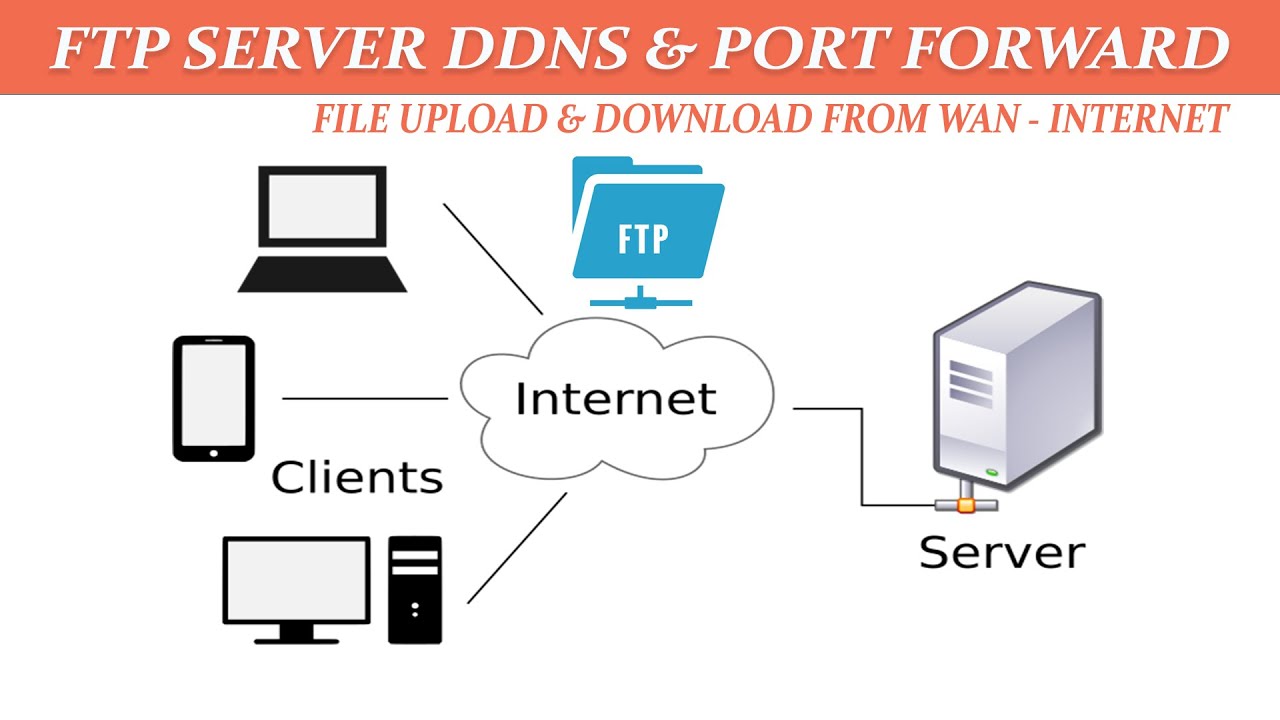
 Это специальная программа, установленная на устройстве — персональном компьютере или мобильном гаджете. С помощью нее пользователь отправляет запрос серверу или получает от него ответ, просматривает каталоги файлов, скачивает или загружает данные;
Это специальная программа, установленная на устройстве — персональном компьютере или мобильном гаджете. С помощью нее пользователь отправляет запрос серверу или получает от него ответ, просматривает каталоги файлов, скачивает или загружает данные;
 То есть в FTP все это организованно более элегантно для конечного пользователя.
То есть в FTP все это организованно более элегантно для конечного пользователя.
 Такой метод устраняет несогласованность между обеими сторонами.
Такой метод устраняет несогласованность между обеими сторонами. Первая версия выпущена еще в 1993 году, последние редакции отличаются от нее как интерфейсом, так и возможностями. Функционал Total Commander включает создание, копирование, вырезание, просмотр, редактирование, удаление и переименовывание файлов. Как и в предыдущей программе, есть поддержка двухоконного режима. Однако передача файлов происходит по незашифрованному FTP-протоколу. Кроме того, программа имеет закрытый исходный код и относится к условно-бесплатным.
Первая версия выпущена еще в 1993 году, последние редакции отличаются от нее как интерфейсом, так и возможностями. Функционал Total Commander включает создание, копирование, вырезание, просмотр, редактирование, удаление и переименовывание файлов. Как и в предыдущей программе, есть поддержка двухоконного режима. Однако передача файлов происходит по незашифрованному FTP-протоколу. Кроме того, программа имеет закрытый исходный код и относится к условно-бесплатным.